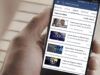Come non condividere le storie di Instagram su Facebook
Instagram e Facebook sono tra le piattaforme social più famose e utilizzate al mondo. Essendo entrambi i servizi di proprietà di Meta, gli utenti hanno più volte ricevuto la richiesta di collegare Instagram a Facebook, vale a dire unire gli account per postare foto e video allo stesso tempo su entrambi i social network. In questo modo, infatti, da Instagram è possibile condividere automaticamente storie, Post e Reel su Facebook.
Tuttavia, sebbene in molti abbiano apprezzato questa funzione, ci sono ancora tanti utenti che invece preferiscono usare soltanto Instagram, trovando dunque fastidioso che le sue storie di appaiano automaticamente in quelle di Facebook. Come dici? Tu sei fra questi e vorresti sapere come non condividere le storie di Instagram su Facebook? Allora continua a leggere.
Seguendo attentamente le indicazioni che sto per darti, ti assicuro che non avrai alcun problema a disattivare questa funzione, sia per quanto riguarda una singola storia che in maniera permanente. In questo modo avrai il completo controllo sui contenuti che pubblichi sui social network, assicurandoti che le tue storie siano condivise solo dove vuoi che siano pubblicate. Buona lettura e buon divertimento!
Indice
- Come non condividere una singola storia di Instagram su Facebook
- Come togliere condivisione automatica Instagram Facebook
- Eliminare account Facebook da Instagram
Come non condividere una singola storia di Instagram su Facebook
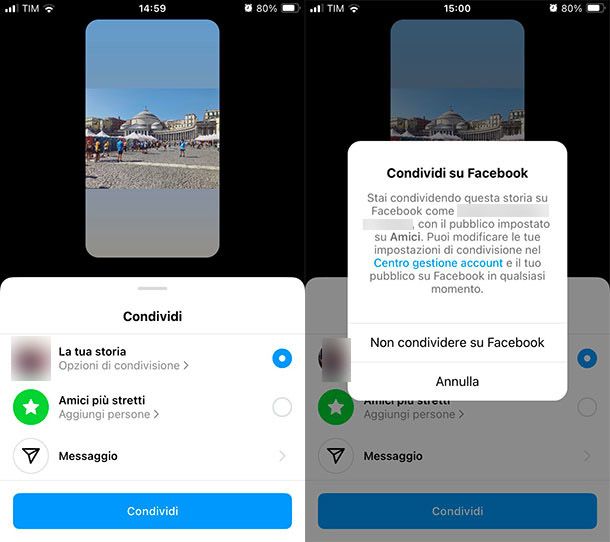
Prima di procedere con l'eliminazione permanente del tuo account Facebook su Instagram, voglio prima illustrarti come non condividere una singola storia di Instagram su Facebook, qualora, infatti, avessi attivato la condivisione automatica ma volessi decidere di volta in volta quale contenuto condividere su Facebook e quale no.
Prima di procedere tieni in considerazione che per questa procedura utilizzeremo esclusivamente l'app di Instagram per Android (scaricabile anche da store alternativi) e iOS, poiché al momento non è possibile agire da PC.
Per iniziare, quindi, avvia l'[app di Instagram]https://www.aranzulla.it/come-installare-instagram-1021529.html() sul tuo dispositivo e componi una storia (a tal proposito potrebbe esserti utile la mia guida su come creare storie su Instagram). Una volta terminata la creazione della storia, quindi dopo aver aggiunto musica, filtri ed effetti, fai tap sull'icona della freccia destra collocata in basso a destra.
Nella schermata che compare, premi sulla voce La tua storia e seleziona Non condividere questa volta nel popup apparso che ti avvisa che stai condividendo automaticamente la tua storia anche su Facebook. Allo stesso modo puoi decidere che il contenuto sia visibile soltanto alle persone precedentemente inserite nella lista degli amici più stretti o che venga inviato come messaggio privato. Quando sei pronto per farlo, pubblica la storia premendo il pulsante Condividi.
In questo modo, anche se in precedenza avrai collegato i due account, la tua storia verrà pubblicata solo su Instagram senza il cross-post su Facebook.
Come togliere condivisione automatica Instagram Facebook
Avere gli account Instagram e Facebook collegati, oltre a permettere la condivisione automatica dei contenuti, offre ulteriori vantaggi quali ad esempio l'accesso a entrambi i social network con le stesse credenziali.
Se quindi ti interessa conoscere come togliere condivisione automatica Instagram Facebook senza però scollegare il tuo account Facebook da quello Instagram, continua a leggere. Trovi tutte le indicazioni di cui hai bisogno proprio qui sotto.
Da smartphone e tablet
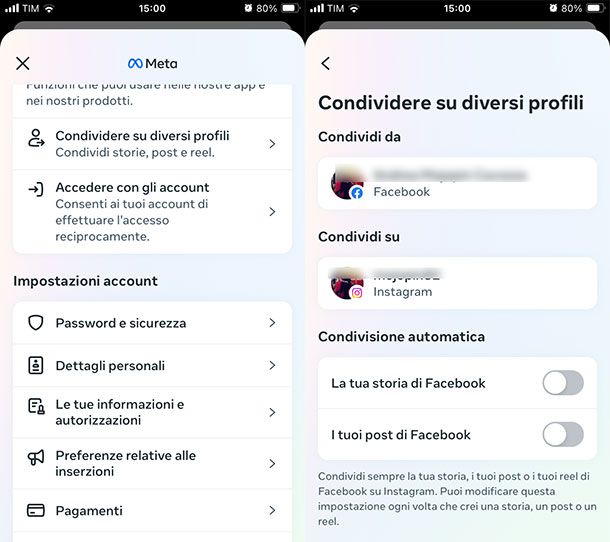
Se vuoi limitare la connessione tra gli account Facebook e quello Instagram non dovrai fare altro che disattivare la condivisione automatica tra i due servizi.
Per procedere da smartphone e tablet, avvia l'app di Instagram e, dopo aver effettuato l'accesso, nella schermata principale premi sull'icona dell'omino (o sulla ta foto profilo) situata nella barra in basso a destra: in questo modo entrerai nella sezione relativa al tuo profilo.
Ora fai tap sul pulsante (≡) collocato in alto a destra e seleziona Impostazioni e privacy. Successivamente premi su Centro gestione account per entrare nella schermata di gestione delle tue funzioni collegate e delle impostazioni degli account dei servizi di Meta.
Dopodiché fai tap su Funzioni collegate > Condividere su diversi profili e premi sulla miniatura e sul nome del tuo profilo Instagram. Infine scorri verso il basso fino alla sezione Condivisione automatica e imposta su OFF la levetta relativa alla voce La tua storia di Instagram. Puoi fare lo stesso anche con i tuoi Post e i tuoi Reel.
In questo modo qualsiasi tua storia pubblicata su Instagram rimarrà solo sul social network fotografico e non verrà condivisa su Facebook.
Da computer
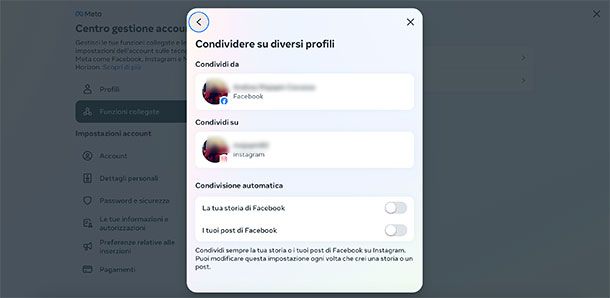
Se, invece, preferisci agire da computer accedi al tuo account Instagram tramite la sua versione Web e clicca sul pulsante (≡) collocato in basso a sinistra e seleziona Impostazioni (o clicca direttamente qui).
Ora recati nella sezione Centro gestione account cliccando sull'apposito box nel menu a sinistra e, nella pagina apparsa, seleziona Funzioni collegate. Dopodiché, fai clic su Condividere su diversi profili (o clicca direttamente qui) e scegli il tuo profilo Instagram nel popup Condividi da.
Quindi vai nella sezione Condivisione automatica e imposta su OFF la levetta relativa alla voce La tua storia di Instagram. Non pensavi che sarebbe stato così facile, vero?
Eliminare account Facebook da Instagram
Se invece preferisci mantenere i due account separati allora non ti resta altro da fare che eliminare account Facebook da Instagram. In questo modo non ci sarà il cross-posting delle storie, tuttavia non potrai utilizzare il tuo account Facebook per accedere a Instagram.
Da smartphone e tablet
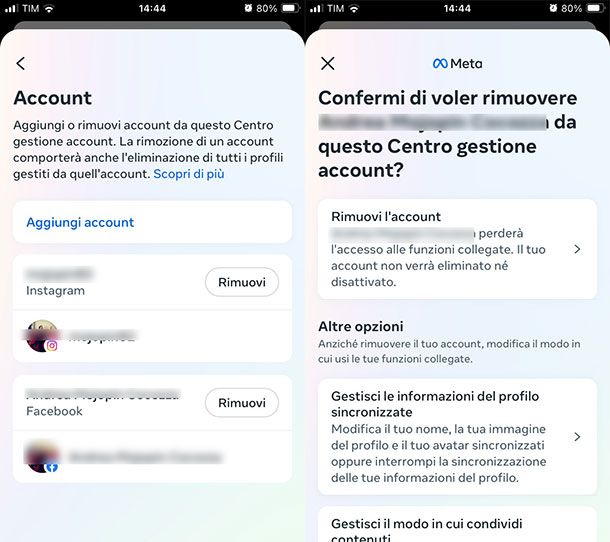
Se desideri eliminare account Facebook da Instagram e vuoi farlo agendo dal tuo smartphone o tablet, avvia l'applicazione di Instagram installata sul tuo dispositivo ed entra nella sezione relativa al tuo profilo premendo sull'icona con il simbolo dell'omino (o la tua foto profilo) situata nella barra in basso a destra.
Ora pigia sul pulsante (≡) collocato in alto a destra e seleziona Impostazioni e privacy. Adesso recati in Centro gestione account per entrare nella schermata delle impostazioni degli account di Meta collegati.
Dopodiché, scorri la schermata visualizzata, pigia sulla voce Account e fai tap su Rimuovi collocato di fianco il tuo profilo Facebook, riconoscibile dalla miniatura della tua immagine.
Infine, pigia su Rimuovi l'account, conferma facendo tap sul pulsante Continua e infine premi su Si, rimuovi [tuo nome]. Tieni presente che così facendo nessun tuo account verrà eliminato né disabilitato, semplicemente eliminerai la sincronizzazione tra Instagram e Facebook e la possibilità di condividere storie, Post e Reel allo stesso tempo su entrambi i social network.
Qualora invece cambiassi idea, puoi decidere in qualsiasi momento di collegare di nuovo il tuo account Facebook a quello Instagram, per fare ciò non dovrai fare altro che ritornare al Centro gestione account e scorrere la pagina fino alla sezione Account.
Pigia su Account e, sùbito dopo, su Aggiungi account. Seleziona Aggiungi account Facebook ed ecco che ti verrà proposto l'account Facebook che avevi collegato in precedenza. Fai tap su Continua (in alternativa premi Non sei tu? se vuoi sostituire l'account Facebook con un altro di cui sei in possesso delle credenziali di accesso) e poi su Sì, completa l'aggiunta. Infine pigia su Ok nel popup apparso in cui ti si avvisa che la data di nascita sarà uguale per entrambi i profili.
Da computer
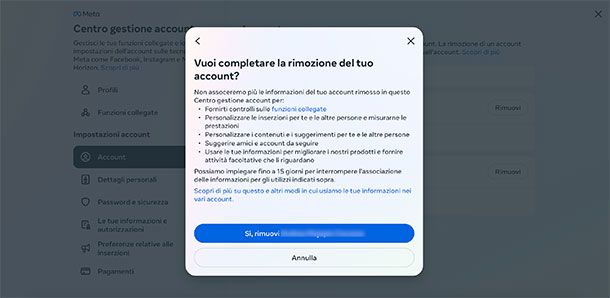
La procedura per scollegare profilo Facebook da Instagram agendo da computer è semplice e veloce. Non dovrai fare altro che recarti nel Centro gestione dell'account, la sezione che serve a gestire tutte le funzioni relative al collegamento degli account Meta: condivisione di storie e post da un social network all'altro, informazioni personali condivise, suggerimenti relativi agli amici da seguire e accesso con gli account (maggiori informazioni qui).
Per procedere, dunque, avvia il browser, collegati alla pagina principale di Instagram e clicca sul pulsante (≡) collocato in basso a sinistra.
Adesso seleziona Impostazioni e premi su Centro gestione account per entrare nella schermata delle impostazioni degli account di Meta collegati. In alternativa puoi visitare anche direttamente questa pagina e accedere con le tue credenziali Instagram.
Ora, clicca sulla voce Account e premi il pulsante Rimuovi collocato di fianco alla nome del tuo profilo Facebook.
Conferma facendo clic sul pulsante Continua, poi su Si, rimuovi [tuo nome], ed ecco fatto. Da questo momento non potrai condividere storie e Post tra i tuoi account
Come dici? È tua intenzione “tornare sui tuoi passi” e per questo vuoi nuovamente collegare il tuo account Facebook a quello di Instagram? Niente di più facile: torna alla sezione Centro gestione account e fai clic su Account.
Ora premi Aggiungi account > Aggiungi account Facebook. Ti sarà proposto, a questo punto, nuovamente l'account collegato in precedenza: clicca su Continua come [tuo nome] per aggiungerlo di nuovo, altrimenti premi su Non sei tu? per sostituirlo con un altro account Facebook e inserendo successivamente le credenziali di accesso.
Procedi cliccando su Continua, poi su Sì, completa l'aggiunta e il gioco è fatto.

Autore
Salvatore Aranzulla
Salvatore Aranzulla è il blogger e divulgatore informatico più letto in Italia. Noto per aver scoperto delle vulnerabilità nei siti di Google e Microsoft. Collabora con riviste di informatica e cura la rubrica tecnologica del quotidiano Il Messaggero. È il fondatore di Aranzulla.it, uno dei trenta siti più visitati d'Italia, nel quale risponde con semplicità a migliaia di dubbi di tipo informatico. Ha pubblicato per Mondadori e Mondadori Informatica.